Hogyan lehet konvertálni a szám karakterláncot dátumra és időre az Excelben?
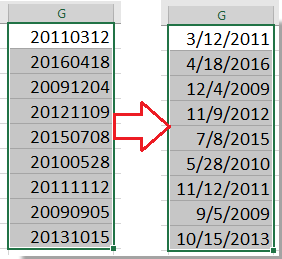
Konvertálja a 20110312 számsort dátum formázássá a Szövegből oszlopba
Konvertálja a 40614.43 sztringet dátumra és időre a Cella formázása segítségével
Konvertálja a számsort szabványos dátummá a Kutools for Excel segítségével
 Konvertálja a 20110312 számsort dátum formázássá a Szövegből oszlopba
Konvertálja a 20110312 számsort dátum formázássá a Szövegből oszlopba
A szám karakterláncok, például a 20110312 konvertálásához dátumformázássá alakíthatja a Szöveget az oszlopra kezelést.
1. Válassza ki a dátumra konvertálni kívánt számokat, majd kattintson a gombra dátum > Szöveg oszlopokba. Lásd a képernyőképet: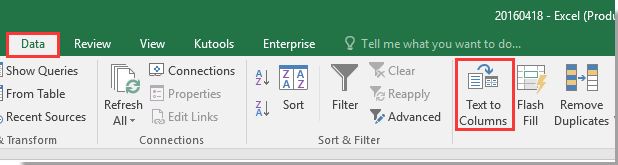
2. Ban,-ben Szöveg az oszlophoz párbeszédpanelen kattintson a gombra Következő > Következő menni Az 3 3 lépése, majd ellenőrizze találka, és lépjen a kiválasztásra int a jobb oldali legördülő listából (Ha a szám karakterláncát más dátumtípusba írta be, kiválaszthatja a többit is). Lásd a képernyőképet:
3. kettyenés befejez, és most a számhúrokat dátumokká alakították át.
 Konvertálja a 40614.43 sztringet dátumra és időre a Cella formázása segítségével
Konvertálja a 40614.43 sztringet dátumra és időre a Cella formázása segítségével
A szám karakterláncok, például a 40614.43 konvertálásához dátum és idő formázáshoz alkalmazhatja a Cella formázása funkciót.
1. Válassza ki a dátumra és időre konvertálni kívánt számot, majd nyomja meg a gombot Ctrl + 1 megnyitása Cellák formázása párbeszédpanelt, majd lépjen a Szám lapon válassza ki a lehetőséget szokás a Kategória listát, majd írja be hh / nn / éééé óó: hh be a típus szövegdoboz. Lásd a képernyőképet:
2. kettyenés OK, és az összes számláncot dátum és idő formátumra konvertálta.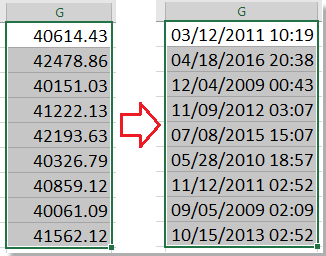
 Konvertálja a számsort szabványos dátummá a Kutools for Excel segítségével
Konvertálja a számsort szabványos dátummá a Kutools for Excel segítségével
Ha több szabványos dátumra van szükség a szokásos dátumformátumra való áttéréshez, akkor alkalmazhatja Kutools az Excel számára'S Konvertálás dátumra segédprogram, amely gyorsan átalakíthatja a különböző nem szabványos dátumokat szokásos dátumokká, amire szüksége van.
| Kutools az Excel számára, Több mint 300 a praktikus funkciók megkönnyítik a munkáját. |
Után ingyenes telepítés Kutools for Excel, kérjük, tegye a következőket:
Válassza ki azokat a dátumokat vagy számokat, amelyeket normál dátumokká kíván konvertálni, majd kattintson Kutools > Tartalom > Konvertálás dátumra. Lásd a képernyőképet: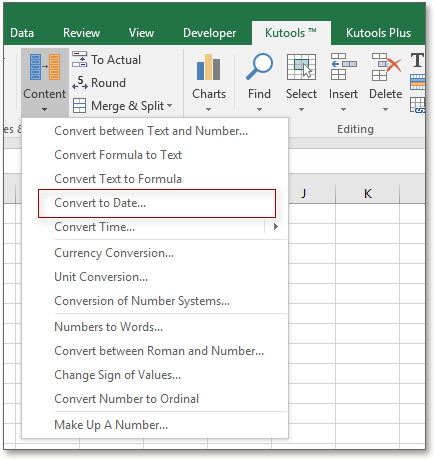
Ezután láthatja, hogy a kiválasztott dátumokat standard dátumokká alakították át. Lásd a képernyőképet: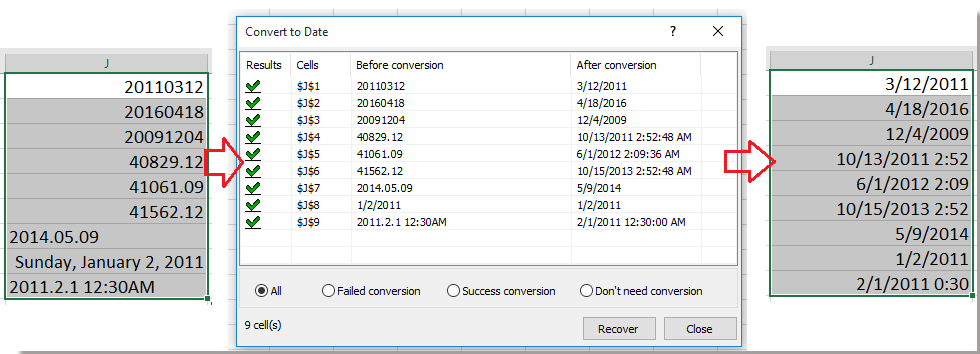
Kattintson ide, ha többet szeretne megtudni a Konvertálás dátumról.
A legjobb irodai hatékonyságnövelő eszközök
Töltsd fel Excel-készségeidet a Kutools for Excel segítségével, és tapasztald meg a még soha nem látott hatékonyságot. A Kutools for Excel több mint 300 speciális funkciót kínál a termelékenység fokozásához és az időmegtakarításhoz. Kattintson ide, hogy megszerezze a leginkább szükséges funkciót...

Az Office lap füles felületet hoz az Office-ba, és sokkal könnyebbé teszi a munkáját
- Füles szerkesztés és olvasás engedélyezése Wordben, Excelben és PowerPointban, Publisher, Access, Visio és Project.
- Több dokumentum megnyitása és létrehozása ugyanazon ablak új lapjain, mint új ablakokban.
- 50% -kal növeli a termelékenységet, és naponta több száz kattintással csökkenti az egér kattintását!
